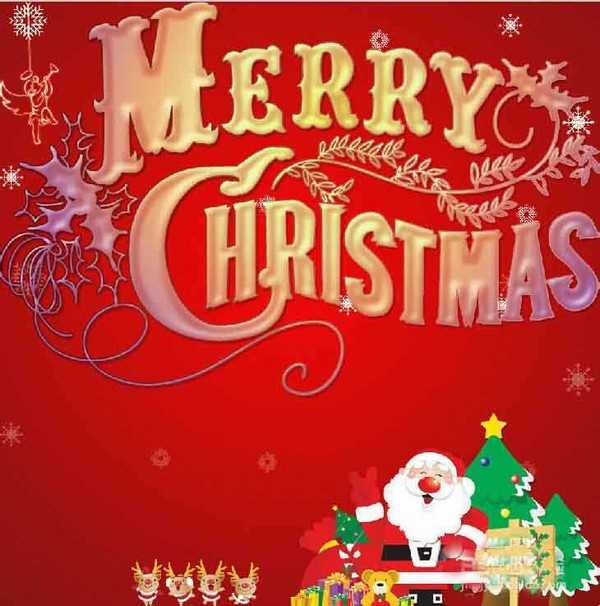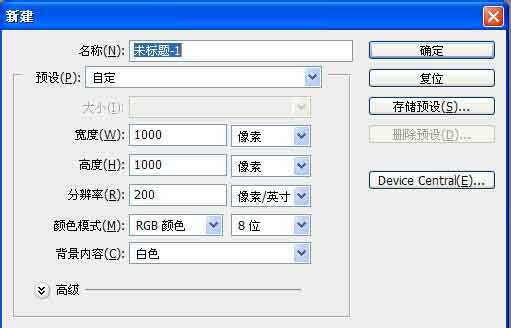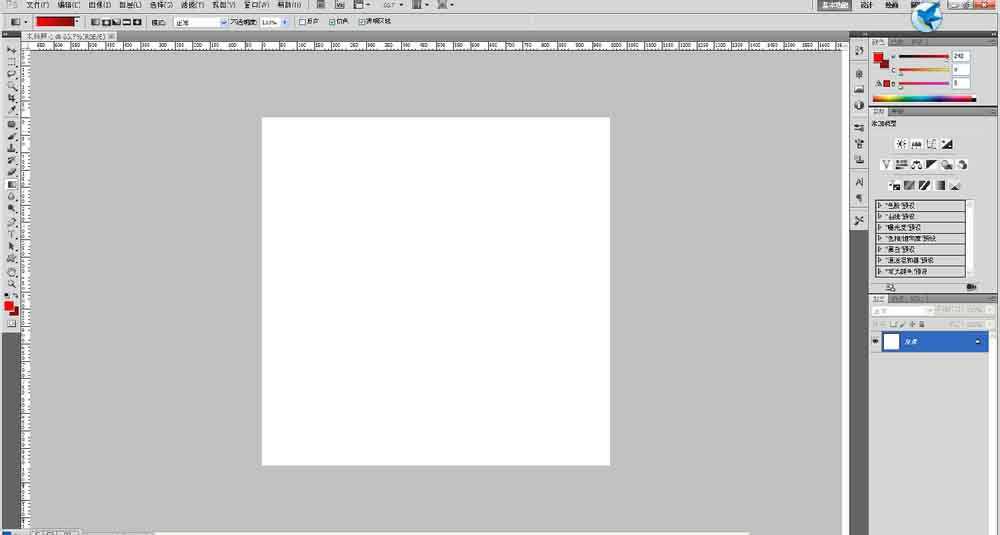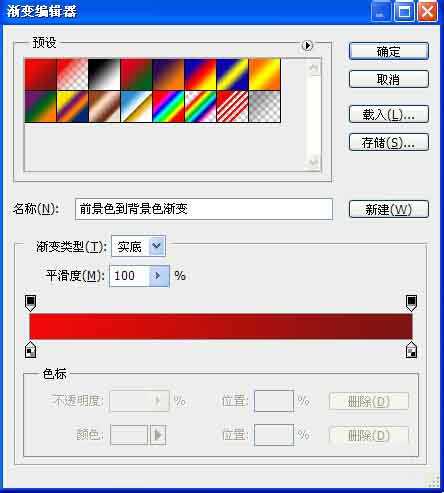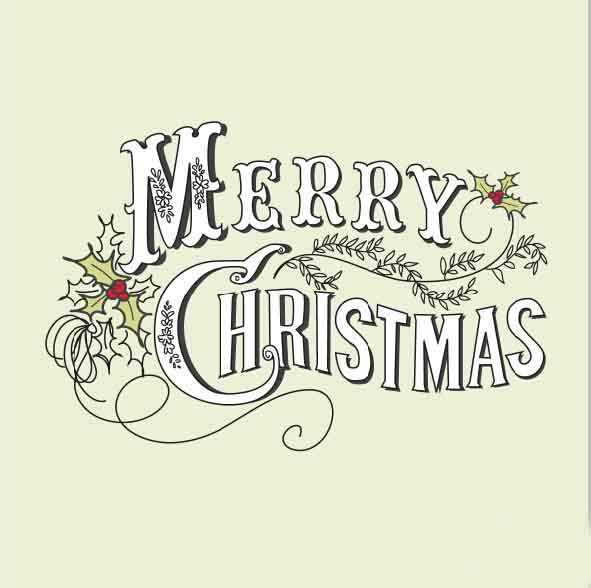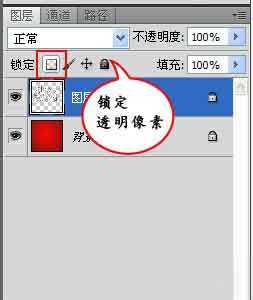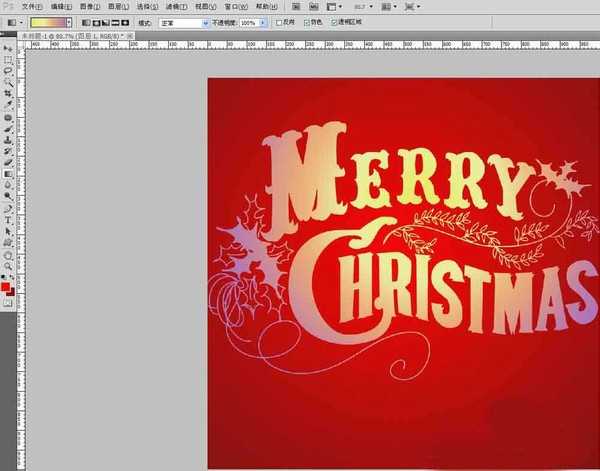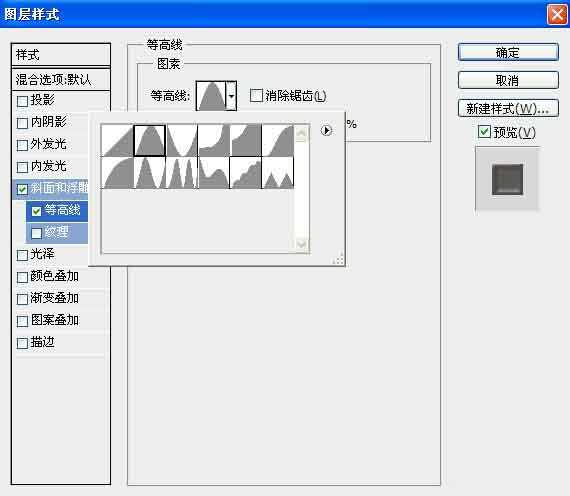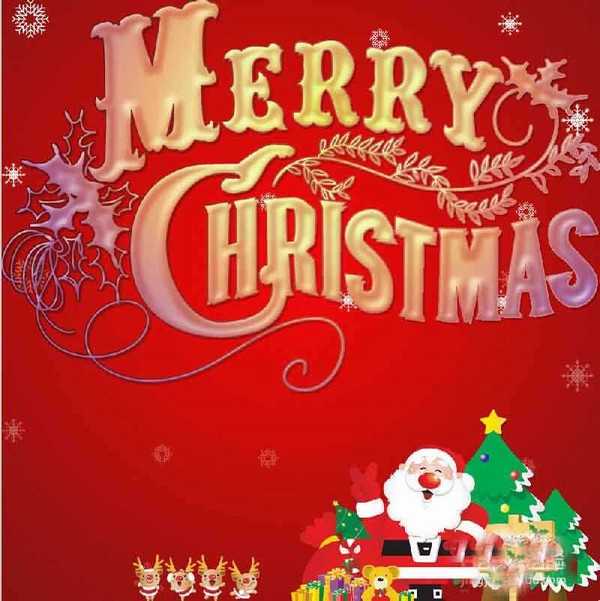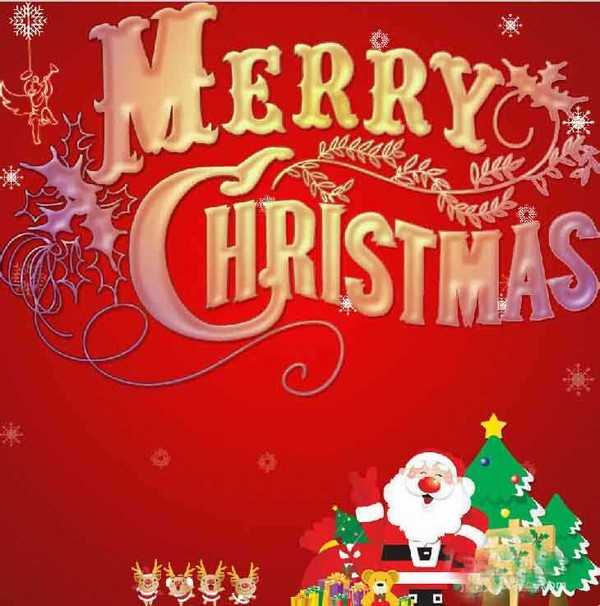圣诞节一个充满欢声笑语的节日,今天我们利用所学的photoshop知识做一个漂亮的圣诞贺卡,下面为大家介绍一下,来看看吧。
最终效果图:
步骤:
1、打开软件,新建一个画布,快捷键是ctrl+n,选用渐变工具,按喜好设定色标颜色。我这边选用的是红色跟暗红色。填充画布做为背景。
2、打开素材,将需要的部分选取出来。拖到做好的背景中去。
3、锁定透明像素
4、选用渐变工具,我选的是径向渐变,按喜好设定色标颜色。我这边选用的是黄色跟暗紫色。对上面复制进来的素材做一个填充。
5、图层 > 图层样式,设置参数,不熟悉的同学可以每个都试试,看一下效果。我这边给它做了一个斜面浮雕,投影,描边
6、调整一下素材的大小位置,加上雪花,及圣诞老人,在加一个吹号的天使
7、调整一下,就做好了
教程结束,以上就是photoshop制作一个精美漂亮的圣诞贺卡方法介绍,操作很简单的,大家学会了吗?希望能对大家有所帮助!
相关阅读:
photoshop教程实例:打造圣诞节贺卡
手把手教你用Photoshop制作圣诞喜庆贺卡
ps简单制作漂亮的圣诞贺卡教程
标签:
圣诞,贺卡
免责声明:本站文章均来自网站采集或用户投稿,网站不提供任何软件下载或自行开发的软件!
如有用户或公司发现本站内容信息存在侵权行为,请邮件告知! 858582#qq.com
桃源资源网 Design By www.nqtax.com
暂无“photoshop制作一个精美漂亮的圣诞贺卡”评论...
稳了!魔兽国服回归的3条重磅消息!官宣时间再确认!
昨天有一位朋友在大神群里分享,自己亚服账号被封号之后居然弹出了国服的封号信息对话框。
这里面让他访问的是一个国服的战网网址,com.cn和后面的zh都非常明白地表明这就是国服战网。
而他在复制这个网址并且进行登录之后,确实是网易的网址,也就是我们熟悉的停服之后国服发布的暴雪游戏产品运营到期开放退款的说明。这是一件比较奇怪的事情,因为以前都没有出现这样的情况,现在突然提示跳转到国服战网的网址,是不是说明了简体中文客户端已经开始进行更新了呢?